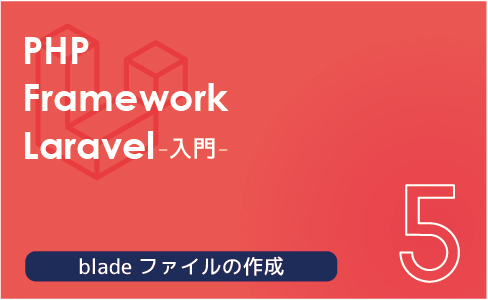
前回のまとめ
前回はコントローラーとルーティングについて学びました。
今回はHTMLを記載するbladeファイルの作成を行っていきましょう。
今回の作業手順
今回の作業手順を確認しましょう。
1.HelloWorldControllerのindexメソッドの修正
2.bladeファイルの作成とHTMLの記述
3.Webページにアクセス
1、HelloWorldControllerのindexメソッドの修正
では前回作成したelloWorldコントローラーの処理の修正を行います。
今回の修正内容は後ほど作成を行うbladeファイルの読み込み処理を記述します。
ではHelloWorldController.phpを開いて、下記のプログラム修正を行って下さい。
<?php
namespace App\Http\Controllers;
use Illuminate\Http\Request;
class HelloWorldController extends Controller
{
// indexメソッド
public function index()
{
// echo "Hello WinSchool";
return view('helloworld');
}
}前回の処理をコメントアウトし、今回は「return view(‘helloworld’); 」という処理を記述しました。
この処理の意味は「helloworld.blade.phpファイルを読み込んで表示してください」というものです。
viewヘルパとファイル名の関係:
| viewヘルパの処理 | return view(“〇〇〇〇”); |
|---|---|
| ファイル名 | 〇〇〇〇.blade.php |
これを「viewヘルパ」と呼んでいます。
viewヘルパはこれから作成するbladeファイルを読み込むものです。
次はbladeファイルを実際に作成します。
2、bladeファイルの作成とHTMLの記述
まずフォルダを移動しましょう。
「testproject\resource\views」に移動してください。下記の画面が表示されます。
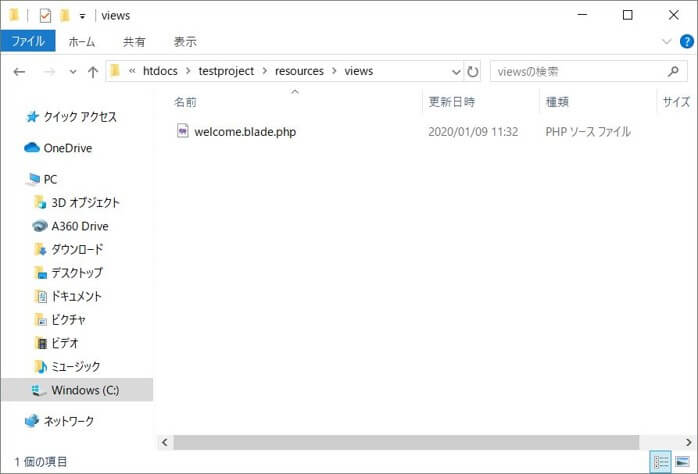
この場所にhelloworldのbladeファイルを作成します。
新規に「helloworld.blade.php」ファイルを作成しましょう。
作成後下記のHTMLを記述しましょう。
<!DOCTYPE html>
<html lang="ja">
<body>
<p>Blade Winschool</p>
</body>
</html>非常にシンプルなHTMLです。今回はこの書き方で大丈夫ですので、次にWebブラウザでアクセスを行いましょう。
3、Webページにアクセス
ではWebブラウザで「http://localhost/testproject/public/helloworld」にアクセスしてください。
今までの作業が問題なければ下記の画面が表示されます。
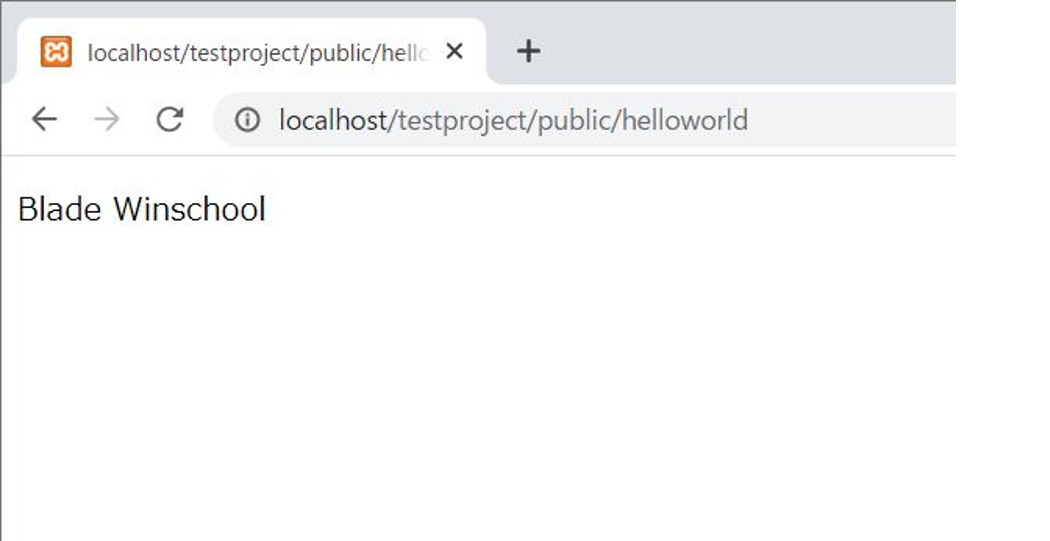
まとめ
- bladeファイルを読み込むのはコントローラーに記載するviewヘルパ
- bladeファイルの作成
- Webブラウザで動作の確認
上記作業は今後もLaravelの開発で行うものです。
まずはこの方法をしっかりと学習しましょう。
次回は、ページ間の遷移について学習を行っていきましょう。






